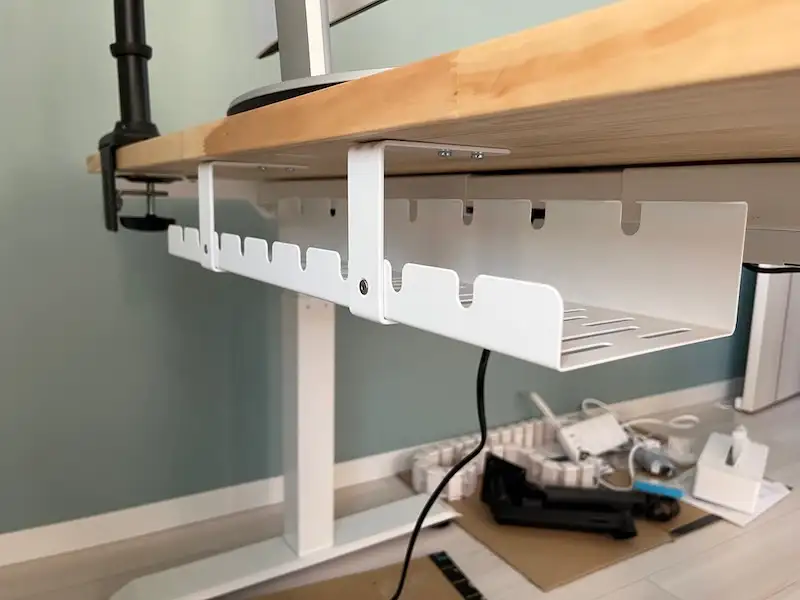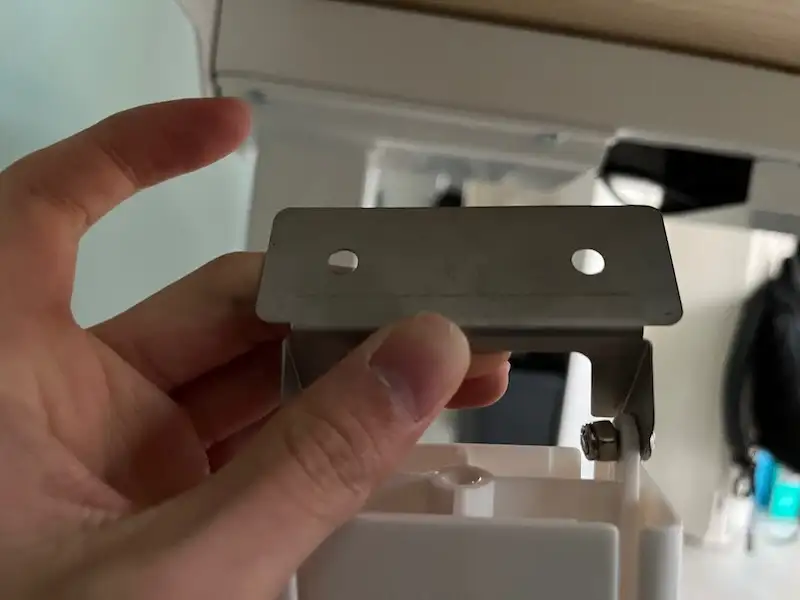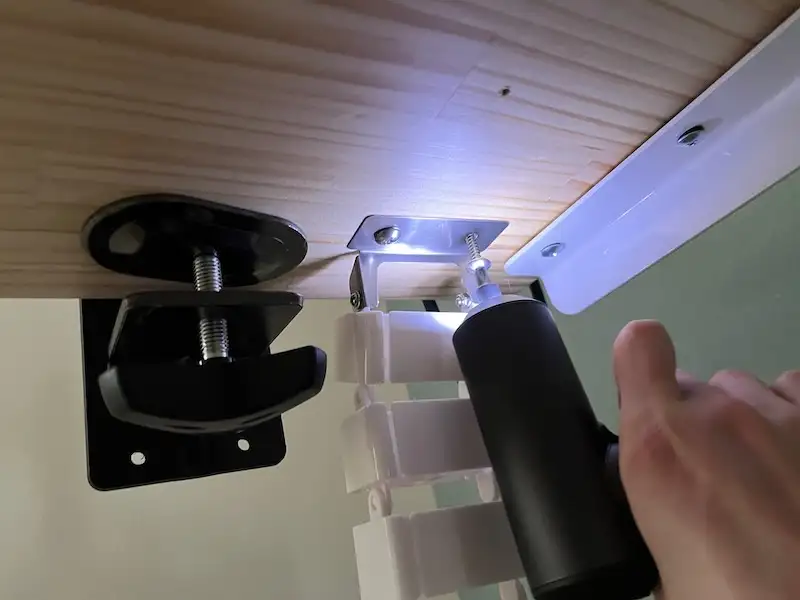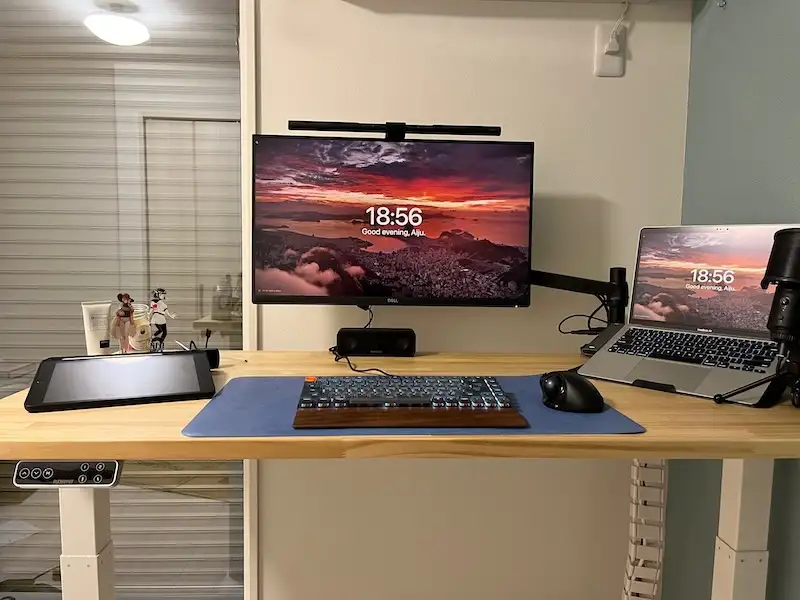公式ショップでブラックフライデー をやっていて、今なら2万円以上安く買えます。
「リモートワークしてると、めっちゃ肩凝って辛い」
「引越しのタイミングで、デスク環境を一気にアップデートしたい」
「腰は本当に大事にしたい」
デスクワークの大敵は、肩こりと腰痛ですよね。私も最近就職して、毎日8時間座ってる、というだけで普通にしんどいです。
しかも私は身長が170cmで、普通のデスクがやや高いんですよね。そのせいで、肘が曲がって肩こりがひどいのが悩みでした。
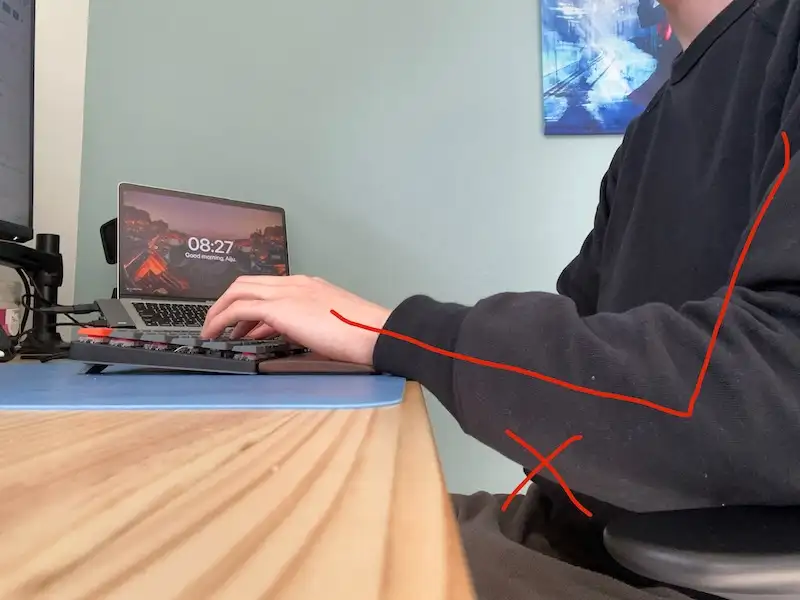
なので、65cm以下まで下げられる電動昇降デスクを探していて見つけたのが、FLEXISPOT E7でした。

2021年のブラックフライデーで、1人暮らしスタートのために奮発して買いました。
引っ越して1ヶ月半ほど経ち、高かったですが、買ってよかったなと思えています。
そして、メーカーさんから購入後にお声かけいただき、ケーブルトレー・ケーブルダクトのみをご提供いただきました。
FLEXISPOT E7のレビューを3行でまとめると、こんな感じです。
- 1番の魅力は、60cmまで下がる昇降範囲の広さ
- 組み立てがわりと簡単、安定感も抜群
- 値段が高いことだけがネック
記事ではより詳しく、実際の写真や、メリット・デメリットのレビュー、EF1とE7の選び方、クーポン・セール情報をお伝えします。
読み飛ばしガイドで、気になるところから読んでいってください。
結論:FLEXISPOT E7は昇降範囲の広さが最大の魅力
まず最初に、FLEXISPOT E7のレビューをざっとまとめます。
FLEXISPOT E7の特徴を、ざっと紹介してみます。
- 無段階に動かせる電動昇降デスク
- 60.5cm ~ 120cmと昇降範囲が広い
- 天板がDIYできる
- フレームのみ:51,700円、天板セット:68,200円~
私が1ヶ月使ってみてわかった、メリットとデメリットはこちらです。
それを踏まえた上で、FLEXISPOT E7はこんな方にオススメです。
- リモートワーク・副業で毎日家でデスクワークをする
- デスクにかけるお金がある
- 身長が低く、座り姿勢も重視したい
最上位モデルのE7を買うべきの判断基準は、今の机が「高すぎる」と感じているか、予算が足りるか、の2点だけです。
お得に買うには、Amazonか公式ショップがオススメです。
私のブログの読者さん限定クーポンを公式ショップで使えば、15%オフ(7650円割引)でお得に買えます。クーポンコードは【HC-aiju】です。
急ぎでなければ、ブラックフライデーや記念セールで最大30%オフを待つのもアリです。
私は去年の11月のブラックフライデーで、33,000円で買いました。
それでは、ざっくりレビューをまとめたところで、ここからはE7をガッツリ紹介していきます。
読みたいことろから、飛ばし飛ばしみていってください。
FLEXISPOT E7ってどんなデスク?【商品紹介】
まずはFLEXISPOT E7がどんなデスクなのか、機能や組み立て、使い方をご紹介します。
写真がメインになっているので、サラっとみていってください。
FLEXISPOT E7の特徴とスペック紹介
まずはFLEXISPOTさんの紹介です。
電動昇降デスクをメインとして、世界的に商品を販売しているメーカーさんです。(公式HPを見る)
E7ざっくりとした特徴は、この5点です。
- 最上位クラスのモデル
- 昇降範囲が58〜123cmと、最大級に広い
- セット天板が豊富・天板がDIYできる
- メモリー・ロック・障害物検知すべてあり
- 価格はフレームのみ:51,700円、天板セット:68,200円~
- フレームだけで35.6kgと死ぬほど重い
詳しいスペックを知りたい方は、下のバーをタップしてください。
それでは、スペックの紹介はこれくらいにして、ここからは写真を使って紹介していきます。
先に開封と組み立ての様子をお伝えしてから、外観や使用風景をお見せします。
FLEXISPOT E7の開封と組み立て
FLEXISPOT E7を開封して、組み立ていきます。興味がない方は、使用風景へどうぞ。
まずは梱包がこちら。細長いので、搬入経路は心配ないですね。


同梱物は、フレーム一式とネジです。


私が購入した天板は、かなでもののパイン材です。サイズは130cm×65cmとやや大きめ。
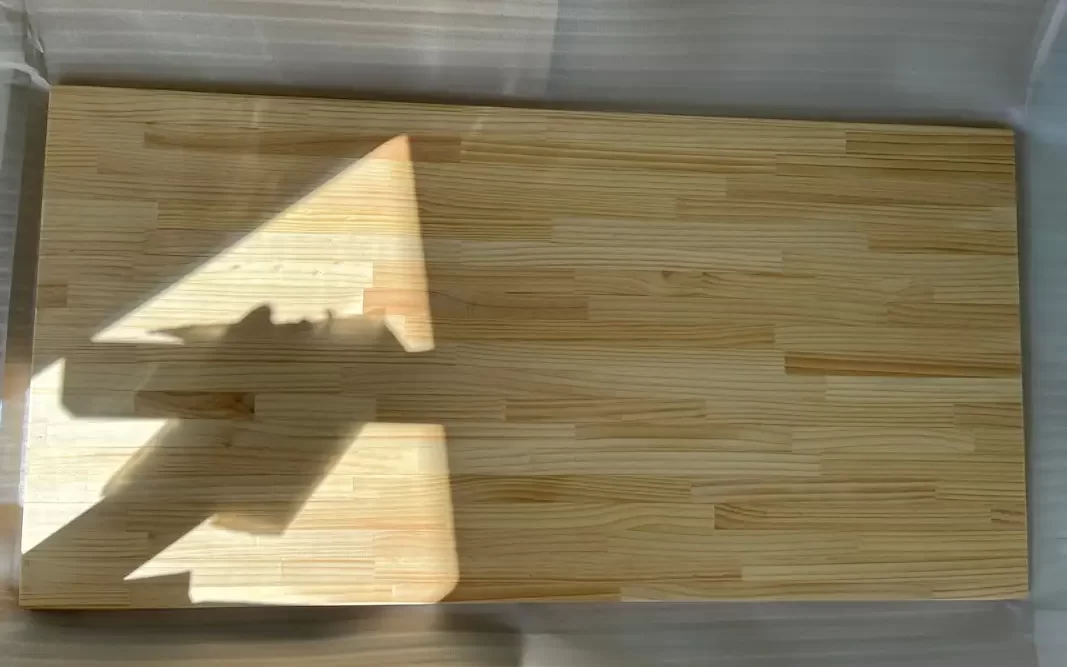
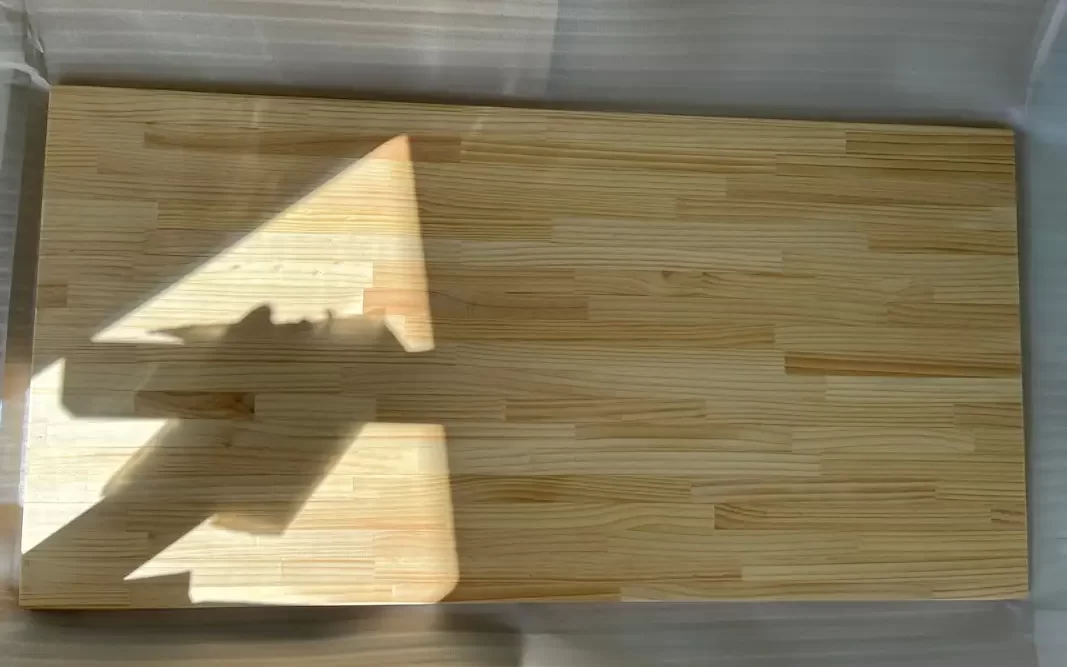
セット天板の場合は、別々に届きます。こちらはEF1という別のモデルのセット天板です。


それでは、デスクを組み立てていきます。
- (電動)ドライバー
- ネジ穴を開けるドリル・キリ
- 軍手
- カグスベール
- 手伝ってくれる人
私が使ったものは、最後にリンクを貼ります。
組み立て手順を、ざっくりご紹介します。




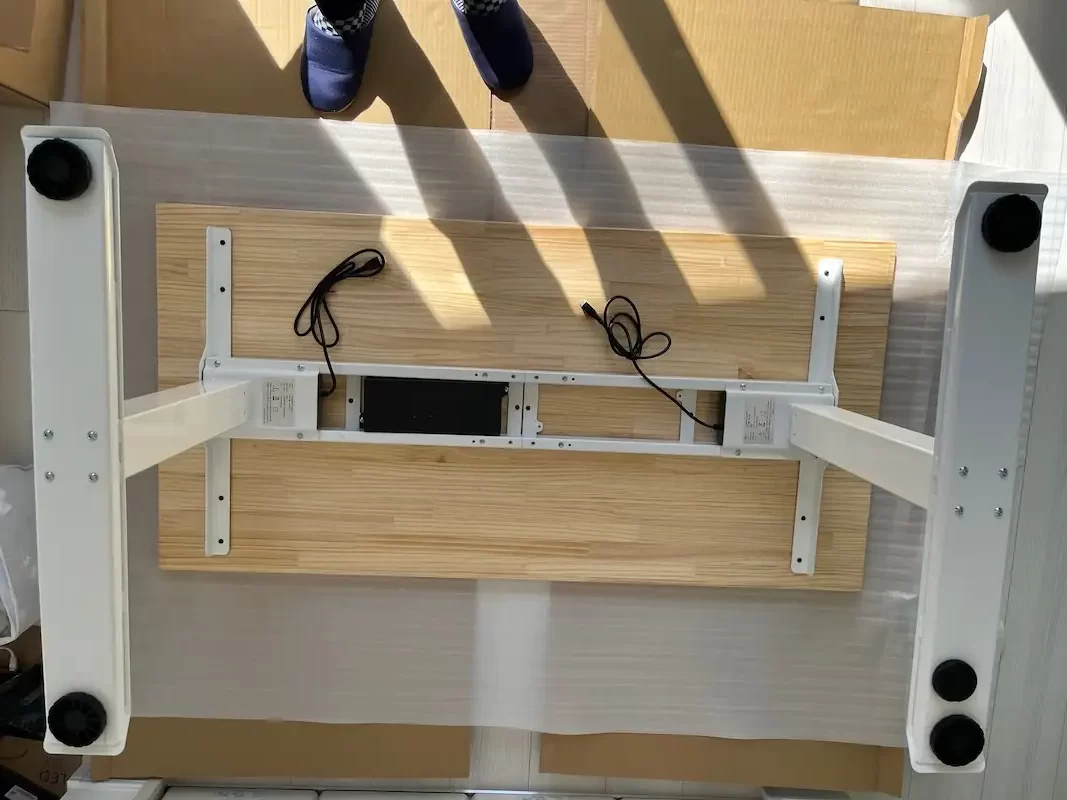
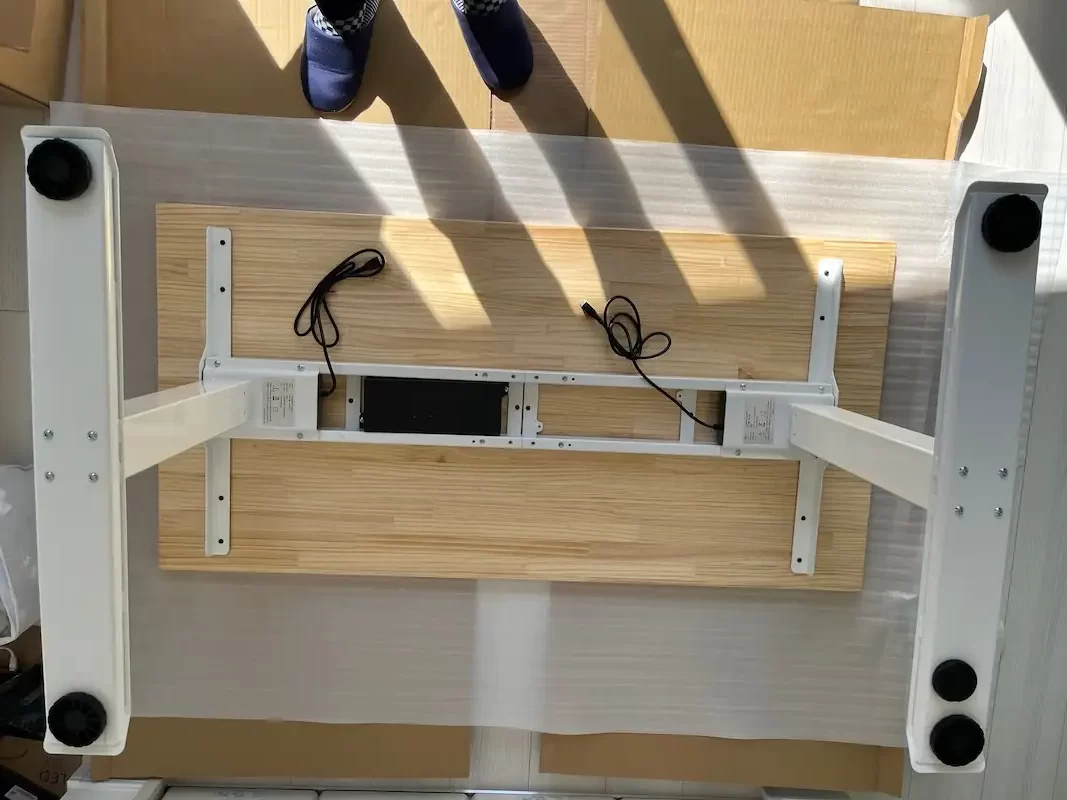






組み立てにかかった時間は、男2人で50分でした。
パーツが少なく、EF1より単純なのがありがたかったです。
組み立て方法を詳しく知りたい方は、公式の動画をどうぞ。
それではここからは、組み上がったデスクの外観や、昇降の様子をお伝えします。
FLEXISPOT E7のデザインや使用風景をレビュー
FLEXISPOT E7の見た目と使用風景を、写真と動画でレビューしていきます。
まずはデスクの全体像がこちら。






ホワイトのフレーム+かなでものの天板で、ナチュラルな雰囲気になりました。
機材を置いて高さ100cmまで上げると、こんな状態です。


モニターなどを諸々設置した結果、完成したデスクがこちら。


昇降させてみた様子がこちら。割と静かに、スムーズに動きます。
以上が、FLEXISPOT E7のざっくりとした紹介です。
大体どんなデスクなのか、わかっていただけたと思います。
ここからは、私が実際に使ってわかったメリット・デメリットを、写真や動画も交えてお伝えしていきます。
FLEXISPOT E7のメリットをレビュー
私がFLEXISPOT E7を1ヶ月使ってみて、わかったメリットは5つです。
- 昇降範囲が広く、座り姿勢もベストにできる
- 組み立てがやや簡単
- 安定感が抜群で揺れない
- タッチパネルが使いやすい
- 昇降音が静かで夜でも使える
1つずつ、「何がそんなに良いのか」を紹介していきます。
昇降範囲が広く、座り姿勢もベストにできる
まず、FLEXISPOT E7の最大のメリットは、昇降範囲の広さです。
天板の厚み込みで、60.5cmまで下げられます。
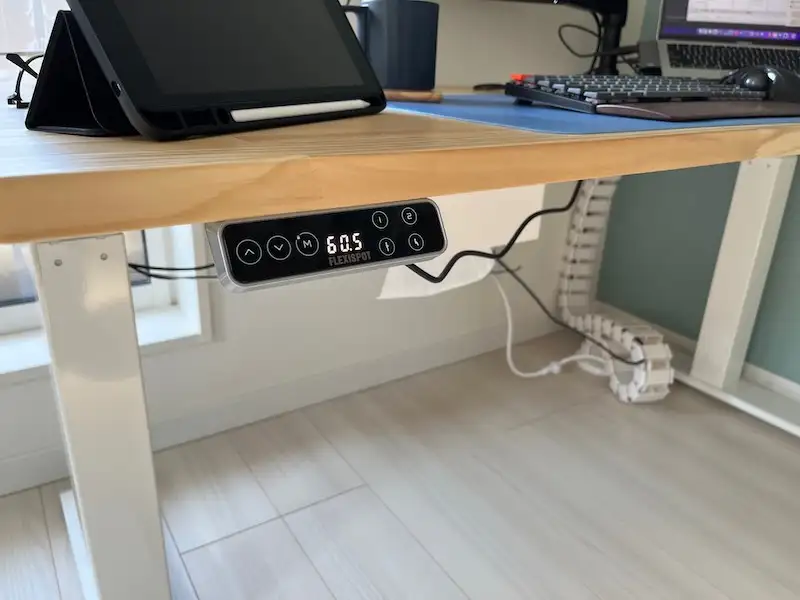
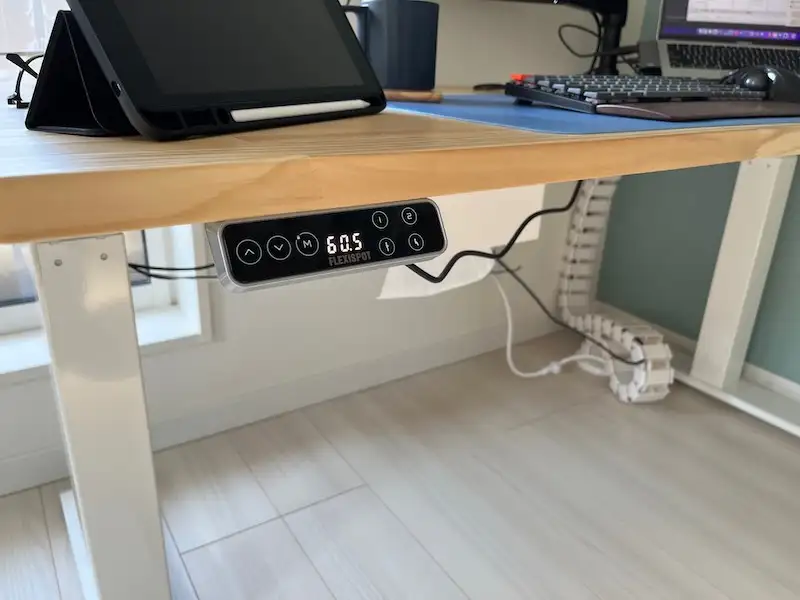
普通は、70cmまでしか下がりません。
スタンディングで腰に優しいのはもちろんのこと、座っている時の姿勢もベストにできるんですよね。
私は身長が170cmなので、普通に座ると机が高く、肘が曲がって肩がこります。
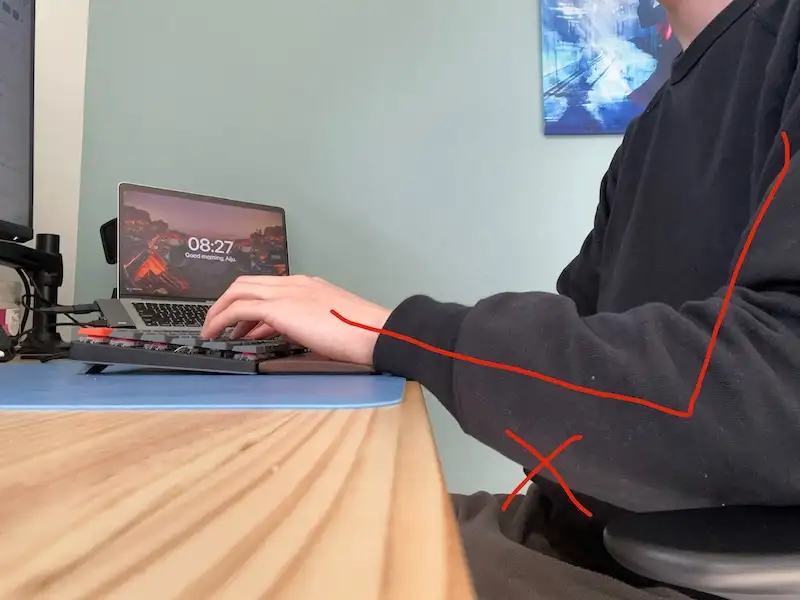
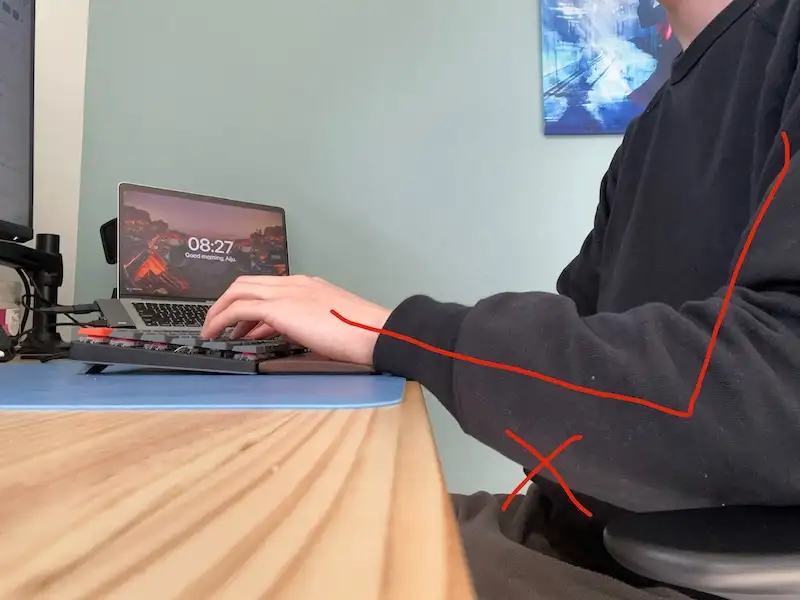
かといって椅子を高くすると、足が浮いて膝や太ももが痛くなります。
実は、タイピングで一番疲れない姿勢は、「肘が直角の状態」なんですよね。


なので、足全体が地面について、かつ肘が直角になる姿勢に”机を”合わせられるE7は、妥協のないデスクですね。
「EF1+フットレストでいいのでは?」
と思った方は、残りの4つのメリットも見て判断してみてください。
値段が高い分、使い勝手はE7の方が上ですが、「別にそこまで求めない」と思う方は、EF1で十分かもしれません。
組み立てがやや簡単
FLEXISPOT E7は、エントリーモデルのEF1より組み立てが単純です。
DIYが苦手な私にとっては、かなり助かるポイントでした。
そもそものパーツ数が、E7はかなり少なくなっています。
EF1は、真ん中の支柱の調整が大変でした。
E7は、レンチでネジを緩めて広げるだけで楽ちんです。
とはいえ、電動ドライバーがないと地獄なのは間違いありません。
私は見た目が良いXiaomiの電動ドライバーを使っています。
ベッドの組み立てでも活躍しました。
安定感が抜群で揺れない
「スタンディングでタイピングすると、画面が揺れる」
というのは、電動昇降デスクによくある悩みです。私がEF1を使っていたときにも、実際に感じていました。
画面が揺れると単純に見づらいですし、目が疲れて意外とストレスなんですよね。
FLEXISPOT E7は、スタンディングでも画面の揺れは気になりません。フレームが3段階になっているおかげですね。
高さ100cmで、強めにタイピングしたり、デスクを無理矢理揺らした様子をご覧ください。
わざと揺らさない限り、ほとんど揺れません。
この安定感は、高いモデルならではです。
電動昇降デスクは、スタンディングで使わないと意味がないので、妥協せずに買って良かったですね。
タッチパネルが使いやすい
FLEXISPOT E7のタッチパネルは、使い勝手が良いです。
使い方は動画をご覧ください。
EF1はボタン式で、昇降時はカチッと押し込んだり、長押しが必要でした。
E7は液晶のタッチパネルを使って昇降させます。触れるだけで操作できるのは、地味ながら快適です。
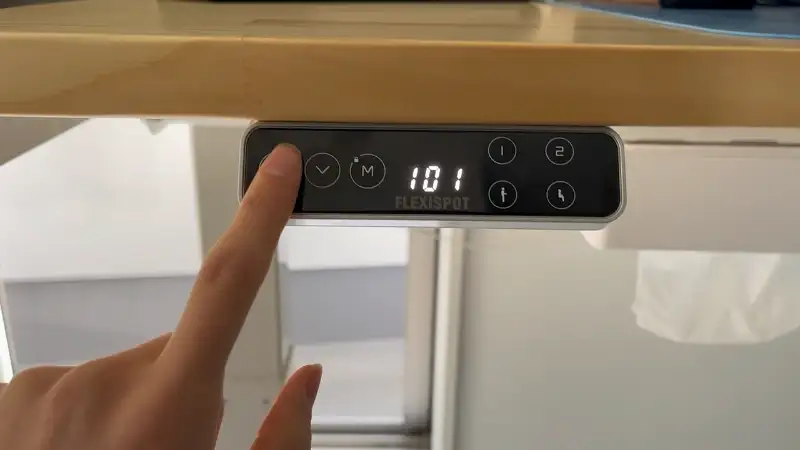
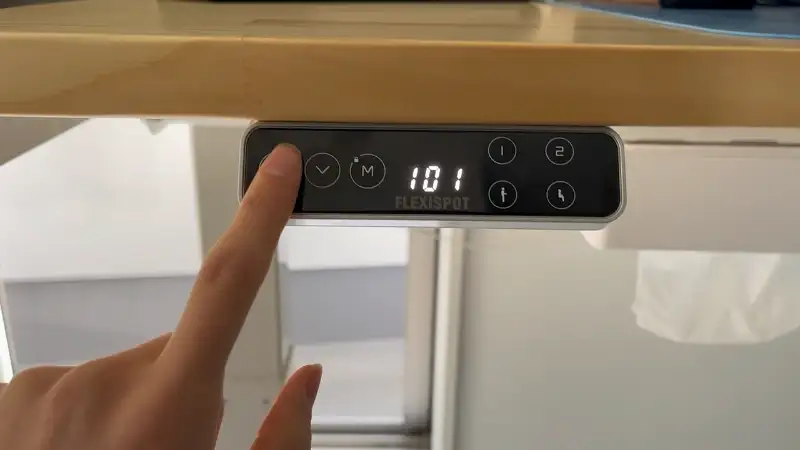
4つ高さを保存できるので、基本1タッチで好きな高さに調節できます。
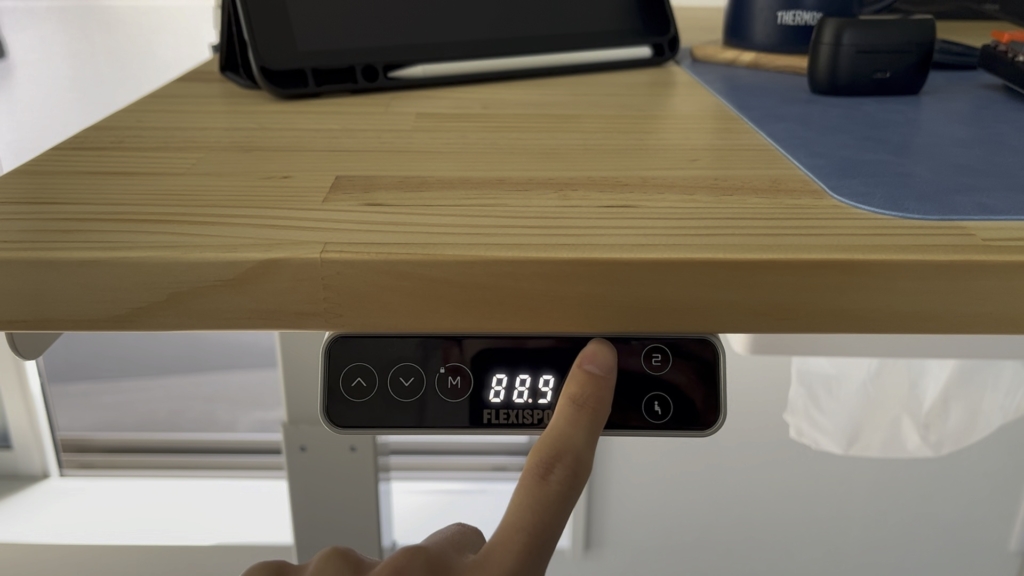
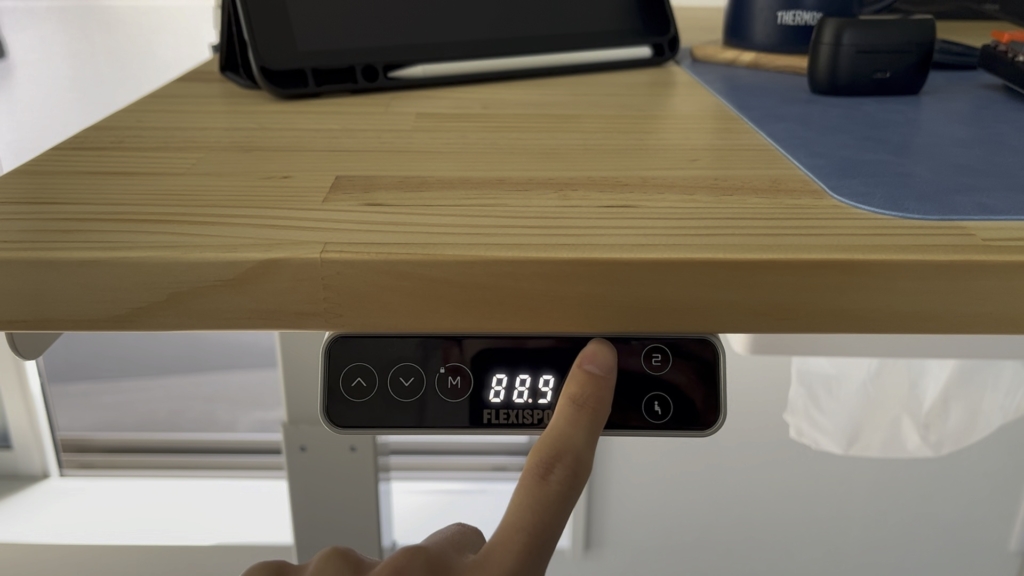
私のメモリーの使用例は、こんな感じです。
- タイピングなど基本の姿勢:64.5cm
- iPadにメモ書き・食事:69cm
- スタンディング作業:100cm
- スタンディングメモ書き・食事:108cm
そして、お子さんや猫ちゃんに触られるのが怖い方なら、昇降のロックもできます。やり方は、Mボタンを長押しするだけ。
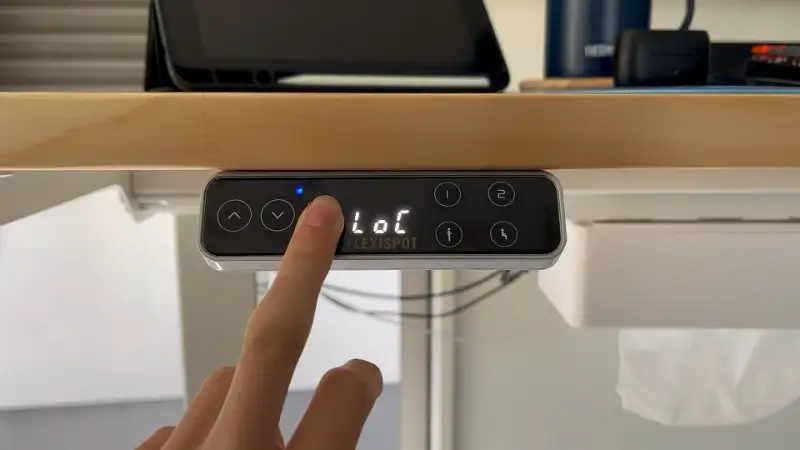
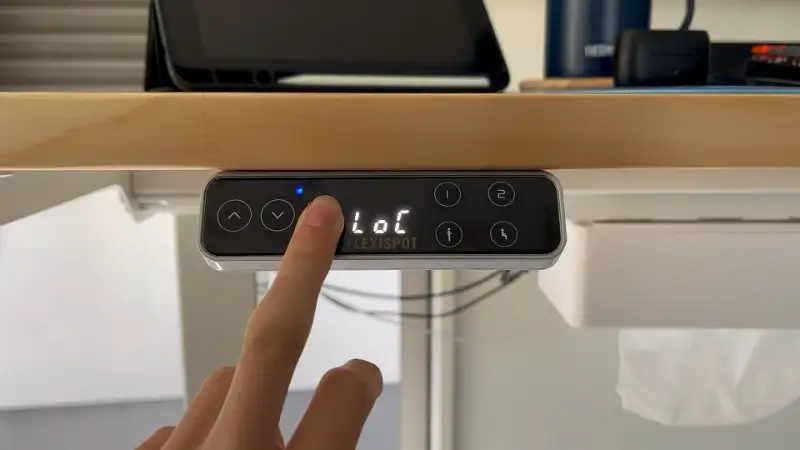
数秒でスリープするので、誤操作もありません。
こういう細かな利便性が上がっているのが、さすがは上位モデルだなと感じています。
昇降音が静かで夜でも使える
電動昇降デスクは、音がうるさいと平日の夜に気軽に使えないですよね。
FLEXISPOT E7は、昇降音がそこまで大きくありません。
音量的には、電動歯ブラシと同じくらいで、ドライヤーよりはるかに静かです。
仕事から帰ってきた夜に立って作業したい、というときに、気兼ねなく使えるのは嬉しいですね、
木造で生活音丸聞こえ、みたいな物件だと厳しいかもしれませんが…。
ただ昇降音は、電動昇降デスクを使うなら避けられないので、ご自宅の壁事情をよく検討してみてください。
それでは、以上5つが、私が使って感じたFLEXISPOT E7のメリットでした。
魅力が多いデスクですが、もちろんデメリットもあります。
続いては、デメリットと対処法をお伝えしていきます。
FLEXISPOT E7のデメリットと対処法をレビュー
私がFLEXISPOT E7を1ヶ月使ってわかったデメリットは、この5つです。
- 組み立ては1人だと危険
- 配線整理が難しい
- タッチパネルがスリープする
- フレームでマグネットを使いづらい
デメリットだけではなく、対処法や「こういう人は大丈夫」という情報も併せてお伝えします。
「デメリットを受け入れられるか」という視点で、気になるところだけ見てください。
組み立ては1人だと危険
FLEXISPOT E7を1人で組み立てるのは、慣れていないと危ないです。
理由は2つ。
- 重さが天板込みで40kgを超える
- フレームの組み立てがやや不安定
私のように体重が53kgしかないような方は、1人で起こすのは多分無理です。
組み立てるときは、できる限り誰かに支えてもらって、一緒に立たせましょう。
どうしても無理な方は、一応1人でも組み立てられるみたいです。(参考動画を見る)
ちなみに、私が2回電動昇降デスクを組み立てて、わかったコツはこの4つです。
- 電動ドライバー・ドリルの先端パーツを買う
- 傷防止でダンボールや布団を敷く
- 天板を先に広げて、その上でフレームを作る
- カグスベールを貼る
カグスベールは、家具の脚に乗せて、凹み防止+移動を簡単にするアイテムです。
私はこれを、フレームの四隅に両面テープで貼り付けています。


配置変えや掃除のとき、1人で軽く動かせるのは便利です。
ベッドにもつけてます。
私が組み立てで使ったアイテムのリンクをまとめておきます。
電動ドライバー
見た目に拘らないなら、半額の電動ドライバーもオススメです。
カグスベール(2個×2セットで4つ入り)
電動ドライバーにつけられるドリル、軍手、カグスベール、両面テープは、百均で買いました。
配線整理が難しい
電動昇降デスクは、配線整理が難しいです。


スタンディング用にケーブルの長さが必要だからですね。
iPhoneの充電ケーブルは1mなので、コンセントの位置によっては充電できないかもしれません。
また、ケーブルを隠すには、デスク裏にトレーを取り付ける手間がかかります。
とはいえ、配線整理をすれば、掃除がしやすくなるメリットもあります。
元々自分で色々揃えようと思っていたところ、タイミングよくメーカーさんから、ケーブルトレーとケーブルダクトをご提供いただきました。


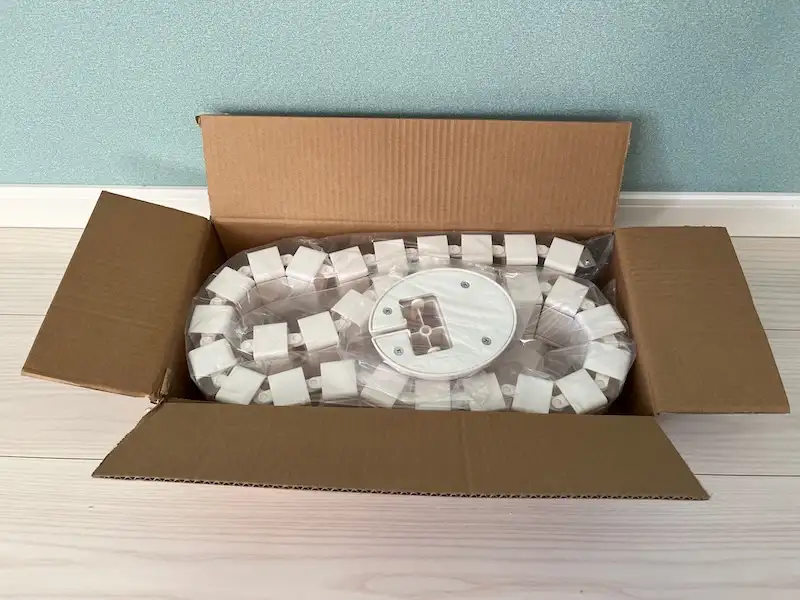
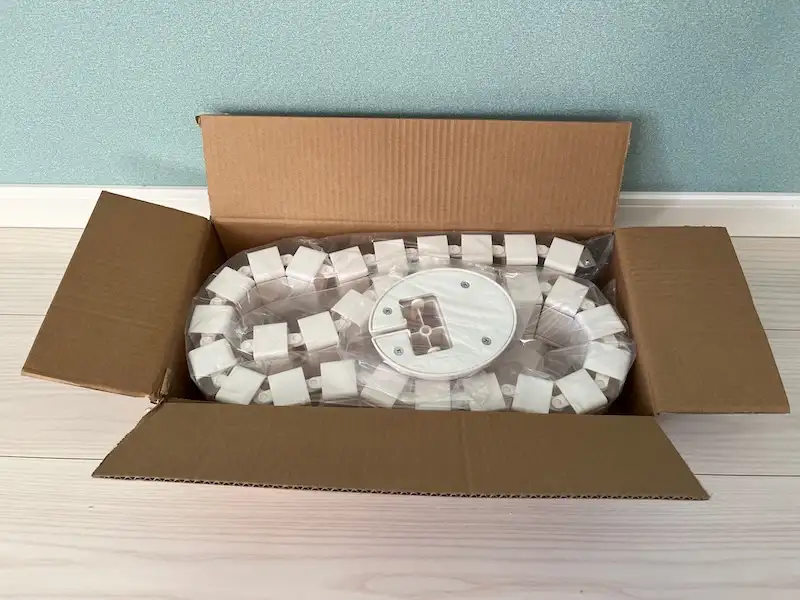
なので早速、デスクに取り付けてみました。
こちらがBefore・Afterです。
前から見える配線を消せました。
設置方法は、どちらともデスク裏にネジ止めが必要です。
使ってみた感想としては、配線が前から見えないのは気持ちいいですね。ただ、他の製品と大きな違いはなさそうなので、わざわざFLEXISPOT製を買う必要はないかもしれません。
ネジ止めが嫌な方は、クランプ式のトレーがオススメです。
ケーブルトレーは、幅が広くて使いやすいです。ですが少し高さが低く、Ankerの電源タップとの相性が悪かったです。


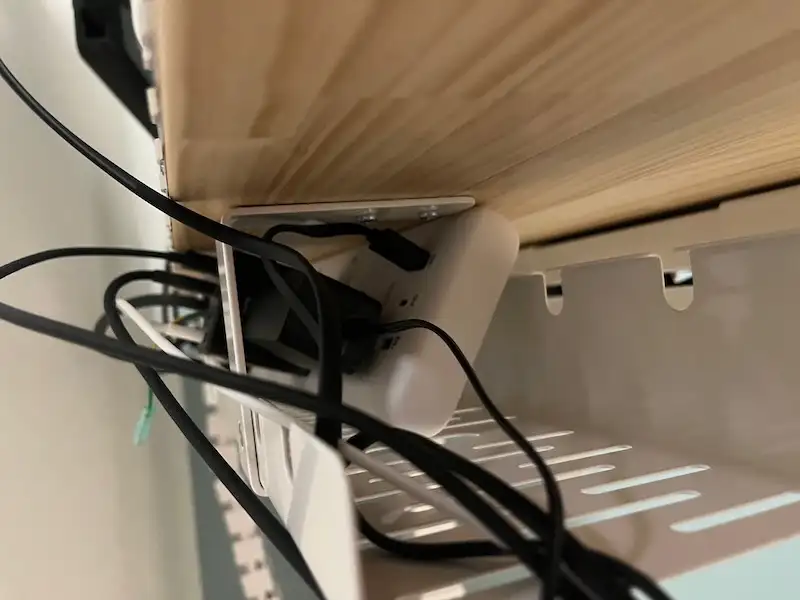
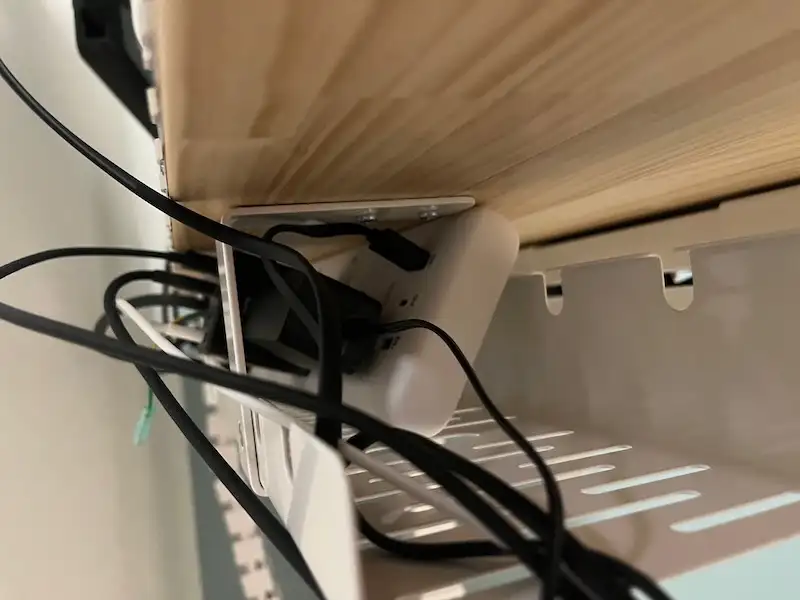
ただ高さが低い分目立たないですし、ホワイトは意外と珍しいので、見た目で選ぶのはアリですね。
FLEXISPOTのトレーを使いたい方は、エレコムの電源タップをオススメします。
私は泣く泣く買い替えます泣
ケーブルダクトは、デスクから垂れるケーブルが見えなくなるので、デスク下がスッキリします。
また、昇降時にケーブルが絡まったり、猫やお子さんがケーブルに足を引っ掛けたりする心配もなくなります。
ダクトは必須ではないですが、極度の配線アレルギーの皆さんは、余裕があれば買ってみてください。
長くなりましたが、配線整理はこんな感じで手間がかかります。
タッチパネルがスリープする
FLEXISPOT E7のタッチパネルは、10秒くらいでスリープします。
なので操作時に、「一度触れる→スリープ解除に数秒待つ→昇降させる」と少し待つ時間ができます。
頻繁に上げ下げしていると、若干気になります。
とはいえ、スリープがないと、誤操作が増えて電気代もかかるので、仕方ない部分ですね。
大きなストレスではないので、過度に気にする必要はないかなと思います。
フレームのマグネットが使いづらい
FLEXISPOT E7は、フレームにマグネットでものをくっつけづらいです。
このフレームは金属製なので、磁石で色々つけられるんですよね。
ただフレームの支柱部分が3段式で、上の方につけると、下げた時に引っかかってしまいます。


かといって下の方につけると、立っている時に取れません。
対処法としては、フレームの上端とデスク裏を活用すれば大丈夫です。
私は、デスク横にダンボールカッター、デスク裏に山崎実業のティッシュケースをつけています。




ティッシュケースは、生活感も消せて、デスクが広くなってオススメです。
以上の5つが、私がFLEXISPOT E7を使ってわかったデメリットと対策でした。
「買っても大丈夫そう」と思った方は、セール情報を読んでみてください。
「安いEF1でいいならそっちで済ませたいな…」とまだ悩んでいる方もいると思います。
そんな方へ、私が両方使ってみてわかった選び方をお伝えします。
FLEXISPOT EF1とE7、どっちがいい?選び方と徹底比較
FLEXISPOTのモデルは種類が多いですが、オススメなのは、EF1かE7の2択です。
私は両方使ったことがあります。
結論として、選ぶ基準は2つだけです。今の座り姿勢に不満があるか・予算が足りるかです。
- 予算が3万円、身長が170cm以上、もしくは基本立って使う予定
- 安いEF1がオススメ
- 予算が5万円以上ある、身長が170cm以下で、座り姿勢にも合わせたい
- 昇降範囲が広いE7がオススメ
細かい違いは色々ありますが、値段と昇降範囲が一番重要です。
とはいえ、これだけでは選べませんよね。なので、表で詳しく比較していきます。
FLEXISPOT EF1とE7を表で詳しく比較
FLEXISPOT EF1とE7の比較表がこちらです。
大事なところは太字にしています。
| 項目 / 機種 | EF1 | E7 |
|---|---|---|
| 価格(フレーム単体) | 28,600円 | 51,700円 |
| 価格(天板セット) | 33,600円 | 68,200円 |
| 昇降範囲 | 71-121cm | 58-123cm |
| 対応天板サイズ | 幅 100~160cm 奥行 50~80cm 厚み 2cm以上 | 幅 120~210cm 奥行 60~80cm 厚み 2cm以上 |
| セット天板サイズ | 幅120cm×奥行60cm×厚み2.5cm | |
| 耐荷重 | 70kg | 125kg |
| 操作方法 | ボタン式 | タッチパネル式 |
| 組み立て難易度 | ||
| 安定感(体感) | ||
| メモリー | 4つ | |
| 高さロック機能 | なし | あり |
| 障害物検知 | あり | |
| 保証期間 | 脚フレーム、ビーム:5年 モーターおよびその他の部品:2年 | |
昇降範囲・価格以外だと、天板サイズと耐荷重も注意です。
100cm×50cmみたいな小さい天板を使う方は、EF1しか対応していません。逆に、横幅が160cm以上の大きい天板を使いたいなら、E7を買うしかないです。
耐荷重はEF1でも十分ですが、E7の方が安定感があります。
E7は買えないけど、座り姿勢も良くしたい方は、フットレストを足に置くのがオススメです。
ざっとこんな感じです。
EF1に関しては、別でレビュー記事を書いています。気になる方は合わせてどうぞ。


それでも迷う方へ、私がE7を選んだ理由をお伝えするので、迷っている方は参考にしてみてください。
私がFLEXISPOT EF1ではなく、E7を選んだ理由
私がFLEXISPOT E7を選んだ決め手は、この3つでした。
- 背が低く、机を65cmまで下げたかった
- 仕事でもリモートワークが増える予定で、デスクにはお金をかけるべきだと思っていた
- 2021年のブラックフライデーセールで、30%オフになった
私は2022年の2月から就職で一人暮らしを始め、このタイミングで購入しました。
仕事は、緊急事態宣言が出ればフルリモートになり、本業の勉強やブログの作業で、デスクに向かう頻度は多いです。
なので、家にいる大半の時間を過ごす作業環境は、後で買い換えるぐらいなら、最初から整えようと思っていました。
去年の9月頃からずっと迷って探し続けた結果、妥協せずE7を買おうと決め、セールで安くなったときに買いました。
もちろん痛い出費には違いなかったですが、5年、10年と使っていくなら良い投資だと割り切っています笑
これが、私がEF1ではなく、E7を買った理由です。
ここまでは全て私の意見だったので、続いては「他のユーザーはどう思ってるのか?」を、簡単にまとめていきます。
FLEXISPOT E7を買った他のユーザーの口コミ
FLEXISPOT E7を使っている、いろんなユーザーの口コミをご紹介します。
Amazon・公式ショップのレビューから、良い面・悪い面の両方をまとめていきます。
私以外の方の意見も見て、買うかどうかの判断材料にしてみてください。
まずは、高評価の口コミがこちら。
- 昇降範囲が広い
- 高さを上げてもグラつかない
- 机を下げると液タブが使いやすい
- 初期不良だと新品交換してくれる
- デザインがオシャレ
昇降範囲が決め手の方がほとんどでした。スタンディングでも揺れない、という意見も多かったです。
続いて、低評価の口コミがこちら。
- 初期不良がある
- サポートの日本語が怪しく、やりとりが大変
- 重くて組み立てがキツい
- やっぱり値段は高い
- 多少画面が揺れる
タッチパネルや昇降の初期不良がいくつかありましたが、2020〜2021年の少し古めのレビューでした。
日本語が怪しく、初期不良に当たった際のサポートへの不満も多かったです。
ただ、一応交換してもらえた方がほとんどだったので、そこまで怯えなくても大丈夫です。
また、画面が揺れるという意見も少しありました。
以上が、他のユーザーの口コミでした。
「よし、買おう」という方へ、最後に購入方法と、当ブログ限定クーポン、セール情報をお伝えします。
FLEXISPOT E7はどこで買うのが安い?セール情報と購入方法
結論、FLEXISPOT E7を買うべき場所は、ほぼAmazonで大丈夫です。
- 公式ショップもAmazonも、2万円以上のセール開催中
- 欲しい天板の色がAmazonにあればAmazon
- なければ公式ショップ
E7もばっちりセール対象です。
15%オフのクーポンコードは【HC-aiju】です。対象はE7のみで、公式ショップで会員登録が必要です。
会員登録したら、商品ページへ飛んで、カートでクーポンコードを入力してください。
フレームの色・天板を選ぶポイントはこちら。
私は、ナチュラルな雰囲気にしたかったのでホワイトを選び、天板は綺麗な木材を求めてかなでもので買いました。
セット天板は、樹脂製ですがプラスチック感が薄くてきれいなので、木材にこだわりがないなら満足できると思います。
以上が、購入方法と、クーポン・セール情報でした。
まとめ:FLEXISPOT E7は座り姿勢にもこだわりたい方にオススメ
最後までお読みいただき、ありがとうございました。
今回のアイジュブログでは、FLEXISPOT E7をレビューしました。
最後にもう一度、レビューをまとめておきます。
まず、メリット・デメリットはこちら。
EF1かE7、選ぶポイントは、今のデスクが高いと感じているか、予算が足りるか、です。
最後に結論として、FLEXISPOT E7はこんな方にオススメです。
- リモートワーク・副業で家でデスクに座る時間が長い
- 妥協のない完璧なデスク環境を作りたい
- デスクを椅子と同じ高さに下げたい
購入方法は、セールがない時期は公式ショップ、セール時はアマゾンか公式ショップがお得です。
公式ショップでいつでも使える、読者さん限定クーポンは、【HC-aiju】です。少しでも安くゲットしてください。
「この記事を見てE7を買った」「参考になるレビューだった」
という方は、よければ記事の下にあるTwitterボタンを押して共有してもらえたら嬉しいです!
アイジュブログでは、オンライン授業が多い大学生や、作業を快適にしたい方に向けた、ガジェットレビューを投稿しています。Twitter(@aiju_blog)では、デスクやガジェットの話、ブログの話をしています。
よければフォローをお願いします。
それでは、良いなんとかライフを!
安いモデル:FLEXISPOT EF1のレビュー


他のガジェット総まとめ


本当に買ってよかったモノたち